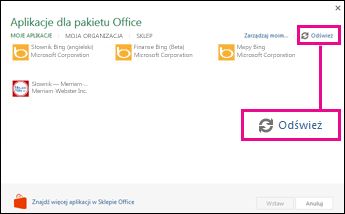Uwaga: Ten artykuł spełnił swoje zadanie i wkrótce zostanie wycofany. Aby zapobiec błędom „Nie można odnaleźć strony”, usuniemy znane nam linki. Jeśli zostały utworzone linki do tej strony, należy je usunąć — dbajmy wspólnie o łączność w sieci Web.
Dodatki pakietu Office mogą ułatwić Ci personalizowanie prezentacji i przyspieszyć dostęp do informacji w sieci Web. Na przykład przy użyciu dodatku możesz wyszukiwać elementy w witrynie Wikipedia lub dodawać mapy online do prezentacji bez konieczności opuszczania PowerPoint.
Ważne: Nowa nazwa "aplikacje dla pakietu Office" to "Dodatki pakietu Office". Obecnie aktualizujemy nasze produkty, dokumentację, przykłady i inne zasoby, aby odzwierciedlały zmianę nazwy platformy z „aplikacje dla pakietu Office i programu SharePoint” na „dodatki pakietu Office i programu SharePoint”. Ta zmiana została wprowadzona w celu lepszego odróżnienia platformy rozszerzeń od aplikacji pakietu Office (aplikacji, takich jak Word, Excel i PowerPoint ). W trakcie wprowadzania tych zmian okna dialogowe i komunikaty wyświetlane w aplikacji mogą wyglądać inaczej niż przedstawiono w tym artykule.
Te informacje dotyczą PowerPoint 2016, PowerPoint 2019 i PowerPoint dla Microsoft 365.
Korzystanie z dodatków pakietu Office
dodatki pakietu Office sieci Web można używać w nowszych wersjach PowerPoint.
Uzyskiwanie dodatku pakietu Office dla programu PowerPoint
-
Kliknij pozycję Wstawianie > Moje dodatki.
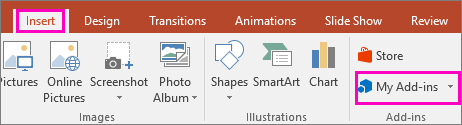
-
W polu dodatków pakietu Office kliknij przycisk Sklep.
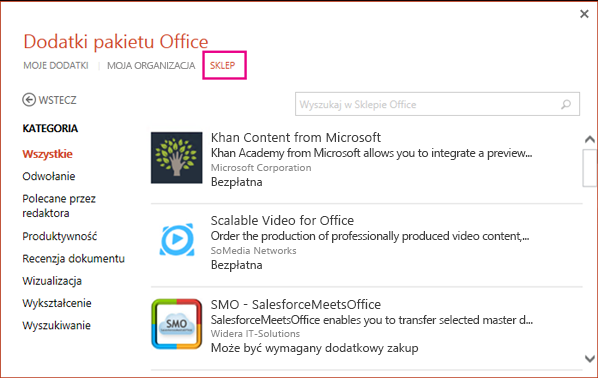
-
Wybierz dodatek lub wyszukaj go w polu wyszukiwania. Po znalezieniu odpowiedniego dodatku kliknij go.
-
Przejrzyj informacje o prywatności, a następnie kliknij przycisk Dodaj.
Jeśli wolisz przeszukiwać cały sklep, kliknij pozycję Wszystko lub Zobacz więcej.
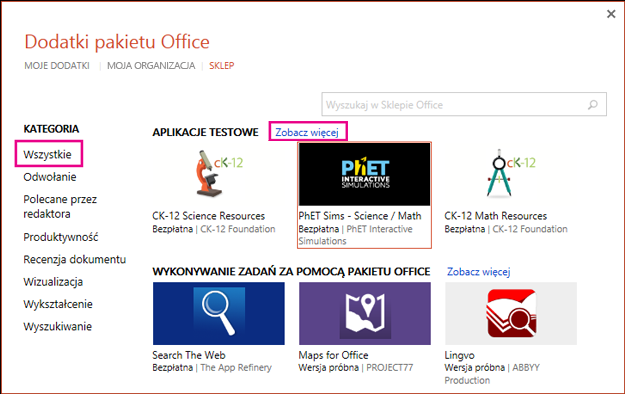
-
Kliknij dodatek, aby dowiedzieć się więcej na jego temat, a następnie kliknij pozycję Dodaj lub Kup. Jeśli zostanie wyświetlony monit o zalogowanie się, wpisz adres e-mail i hasło służące do logowania się w programach pakietu Office. Przejrzyj informacje dotyczące prywatności, a następnie kliknij pozycję Kontynuuj (w przypadku dodatków bezpłatnych) lub potwierdź informacje rozliczeniowe i dokonaj zakupu.
Rozpoczynanie korzystania z dodatku pakietu Office w programie PowerPoint
Aby rozpocząć korzystanie z dodatku przy użyciu PowerPoint, kliknij go dwukrotnie na liście dodatków.
-
Kliknij pozycję Wstawianie > Moje dodatki.
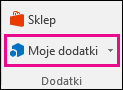
Porada: Możesz również kliknąć dodatek w obszarze Ostatnio używane dodatki po kliknięciu przycisku Moje dodatki.
-
Kliknij dwukrotnie dowolny dodatek z grupy Moje dodatki w oknie dialogowym Dodatki pakietu Office, aby zacząć go używać. Możesz także zaznaczyć dodatek, a następnie kliknąć przycisk Wstaw, aby zacząć korzystać z tego dodatku.
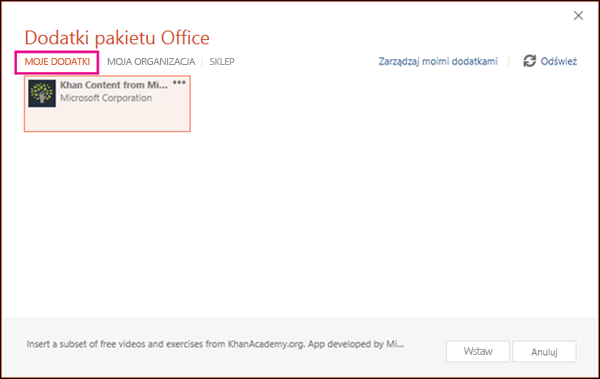
Uwaga: Po uzyskaniu nowego dodatku powinien się on pojawić na liście dodatków. Jeśli tak nie jest, kliknij pozycję Odśwież, aby zaktualizować listę.
Korzystanie z aplikacji dla pakietu Office w PowerPoint 2013
W oknach dialogowych i innych wiadomościach widocznych w PowerPoint 2013 obecnie są wyświetlane "aplikacje dla pakietu Office" dla dodatków opartych na technologiach sieci Web udostępnianych przez nowy model dodatki pakietu Office. Te okna dialogowe i wiadomości zmieniają się na "Dodatki pakietu Office".
Uzyskiwanie aplikacji dla PowerPoint 2013
-
Kliknij pozycję Wstawianie > Moje aplikacje.
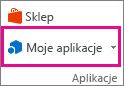
-
W oknie Aplikacje dla pakietu Office kliknij pozycję Sklep.
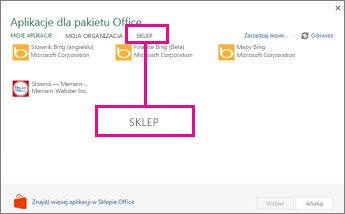
-
Wybierz odpowiednią aplikację lub wyszukaj ją w polu wyszukiwania. Gdy znajdziesz odpowiednią aplikację, kliknij pozycję Dodaj lub Kup.
-
Przejrzyj informacje dotyczące prywatności, a następnie kliknij pozycję Ufaj.
Jeśli wolisz przeszukiwać cały sklep, kliknij pozycję Więcej aplikacji.
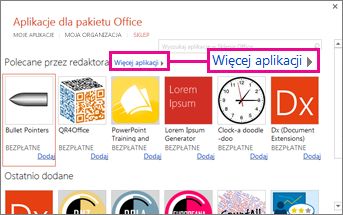
-
Kliknij aplikację, aby dowiedzieć się więcej na jej temat, a następnie kliknij pozycję Dodaj lub Kup. Jeśli zostanie wyświetlony monit o zalogowanie się, wpisz adres e-mail i hasło służące do logowania się w programach pakietu Office. Przejrzyj informacje dotyczące prywatności, a następnie kliknij pozycję Kontynuuj (w przypadku aplikacji bezpłatnych) lub potwierdź informacje rozliczeniowe i dokonaj zakupu.
Rozpoczynanie korzystania z aplikacji dla pakietu Office w PowerPoint 2013
Aby zacząć używać aplikacji, kliknij ją dwukrotnie na liście aplikacji.
-
Kliknij pozycję Wstawianie > Moje aplikacje.
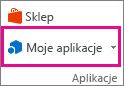
-
Kliknij dwukrotnie dowolną aplikację, aby zacząć jej używać.
Uwaga: Nowo uzyskana aplikacja powinna być widoczna na liście aplikacji. Jeśli nie jest, kliknij pozycję Odśwież, aby zaktualizować listę.